Töölauavoogude käivitamine pilt-pildis (eelvaade)
[See teema on väljalaske-eelne dokumentatsioon ja seda võidakse muuta.]
Power Automate võimaldab teil käivitada külastatud töölauavooge virtuaalses aknas, mis kordab teie töölauda, et saaksite jätkata oma masinaga töötamist, kui automaatika töötab paralleelselt.
Seda osaletud käitusrežiimi nimetatakse pilt-pildis ja see kasutab Child Sessionsi tehnoloogiat .
Oluline
- See on eelvaate funktsioon.
- Eelvaatefunktsioonid ei ole mõeldud kasutamiseks tootmises ja nende funktsioonid võivad olla piiratud.
- Need funktsioonid on saadaval enne ametlikku väljastamist, et kliendid saaksid sellele varakult juurdepääsu ja võiksid tagasisidet anda.
- Töölauavoogude käivitamine pilvevoogudest pilt-pildis nõuab Power Automate töölauaversiooni 2.43 või uuemat versiooni.
eeltingimused
Power Automate töölaua jaoks tuleb masinasse installida.
Kasutamiseks peab kasutaja olema sisse logitud Power Automate.
Kasutaja vajab Premium-paketti Power Automate või juurdepääsu jooksvalt tasulisele keskkonnale.
Pilt-pildis vooge käitav kasutaja peaks olema osa järgmistest Windowsi poliitikatest.
Computer Configuration\Windows Settings\Security Settings\Local Policies\User Rights Assignment\Allow Log On LocallyComputer Configuration\Windows Settings\Security Settings\Local Policies\User Rights Assignment\Access this computer from the network
Seade, milles töötab Windows 10 (Pro või Enterprise), Windows 11 (Pro või Enterprise), Windows Server 2016, Windows Server 2019 või Windows Server 2022.
Luba pilt pildis seadmes
Pilt-pildis käitusrežiimi lubamiseks seadmes järgige ühte siin kirjeldatud meetoditest.
Oluline
Kõigi meetodite jaoks on vajalikud kohaliku masina administraatori õigused. Microsoft Store’i installide puhul on saadaval ainult käsitsi kasutatav meetod.
| Meetod | Kirjeldus |
|---|---|
| Käsitsi | Käivitage töölauavoog masinas režiimis Pilt-pildis. Teil palutakse see funktsioon lubada. |
| MSI paigaldaja | Installige Power Automate koos MSI installeriga ja valige installiprotsessi ajal suvand Luba pilt-pildis režiim . |
| Vaikne paigaldamine | Installige Power Automate vaikse installimisega. Vaikse installimise ajal on pilt-pildis masinas vaikimisi lubatud. Lubamise vahelejätmiseks lisage argument SKIPENABLEPIPMODE . Lisateave: käsurea argumendid |
| Käsk | Värskendage olemasolevat installi ja lubage või keelake pildi-pildi käitusrežiim seadmes käsuga. Avage menüü Start , otsige üles käsuviip, paremklõpsake seda ja seejärel valige Käivita administraatorina. Minge vaikimisi Power Automateinstallikataloogi cd C:\Program Files (x86)\Power Automate Desktop ja käivitage käsk PAD.ChildSession.Installer.Host.exe pilt-pildis lubamiseks või PAD.ChildSession.Installer.Host.exe -d selle keelamiseks. |
Töölauavoo käivitamine konsoolist Power Automate pilt-pildis
Konsooli Power Automate kaudusaate käivitada töölauavoo režiimis pilt-pildis.
Valige sihtvoog, avage menüü Veel toiminguid ja seejärel valige käsk Käivita pildil.

Teise võimalusena lubage voo atribuut Käivita pildis-pildis , nii et voog käivituks alati režiimis pilt-pildis, kui see lokaalselt käivitatakse.
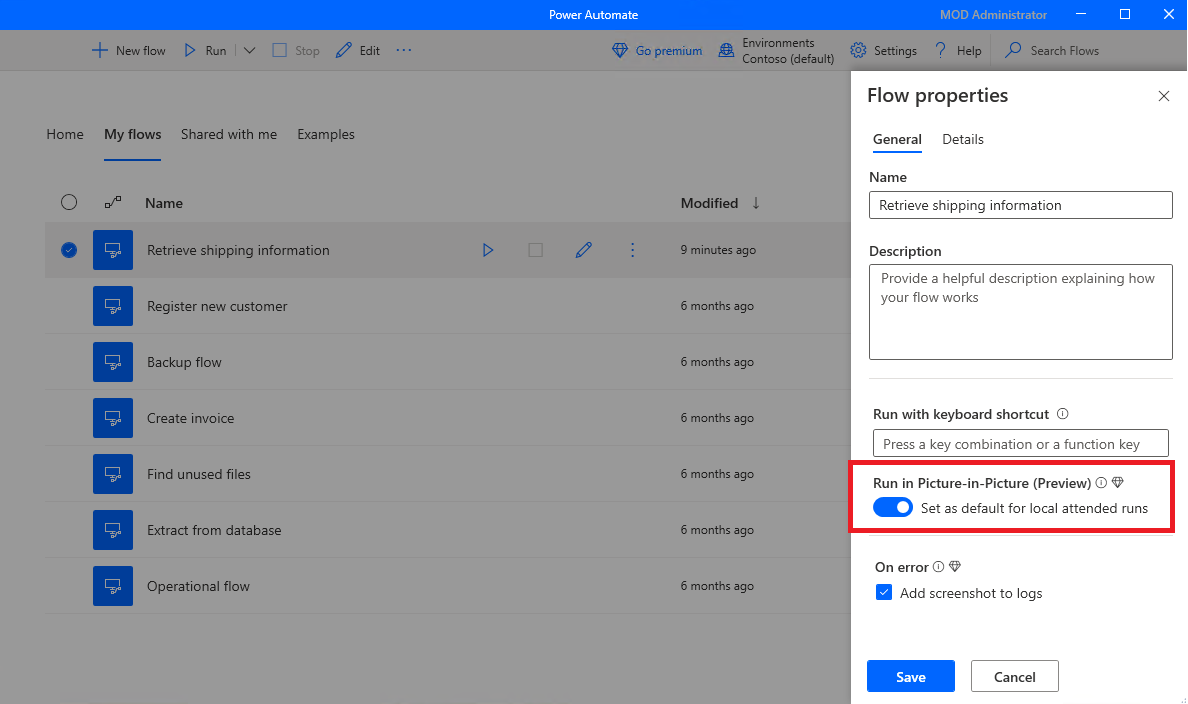
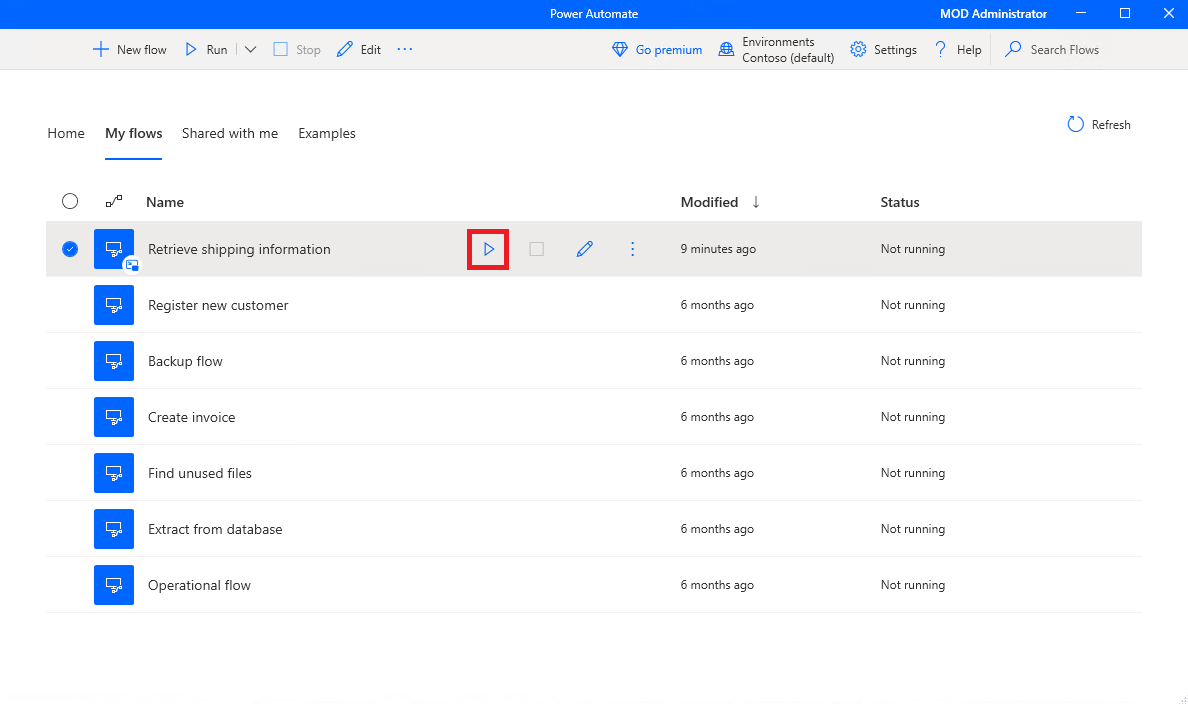
Kui autendite seansil Pilt-pildis, hakkab voog jooksma aknas Pilt-pildis.
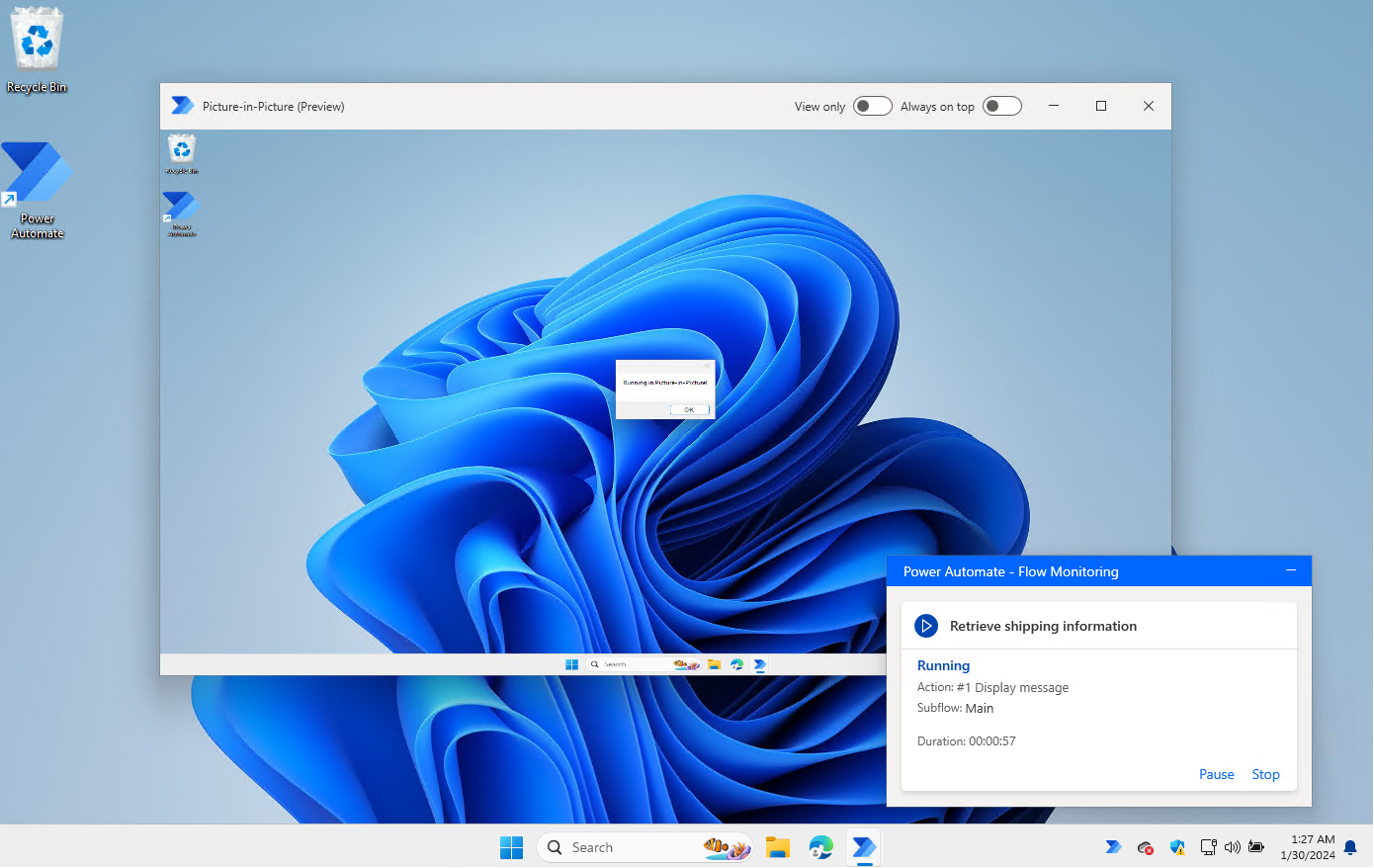
Luba suvandid Vaade ainult kasutaja sisendi blokeerimiseks ja Alati peal , et aken oleks alati esiplaanil.
Töölauavoo käivitamine pilvevoost rakenduses Pilt-pildis
Saate käivitada töölauavoo režiimis pilt-pildis pilvevoost.
Töölauavoogude käivitamine pilvevoogudest võimaldab teil käivitada töölauavooge külastatud või järelevalveta režiimis.
Oluline
- Jooksuvood pilt-pildis on saadaval ainult osaletud jooksude jaoks.
Töölauavoo käivitamiseks rakenduses Pilt-pildis avage toimingukonfiguratsioonipaan toimingus Käivita töölauapilve jaoks loodud Power Automate voog. Seadke välja Käitusrežiim väärtuseks Osaletud ja määrake jaotises Täpsemad parameetrid välja Osaletud režiim väärtuseks Pilt-pildis.
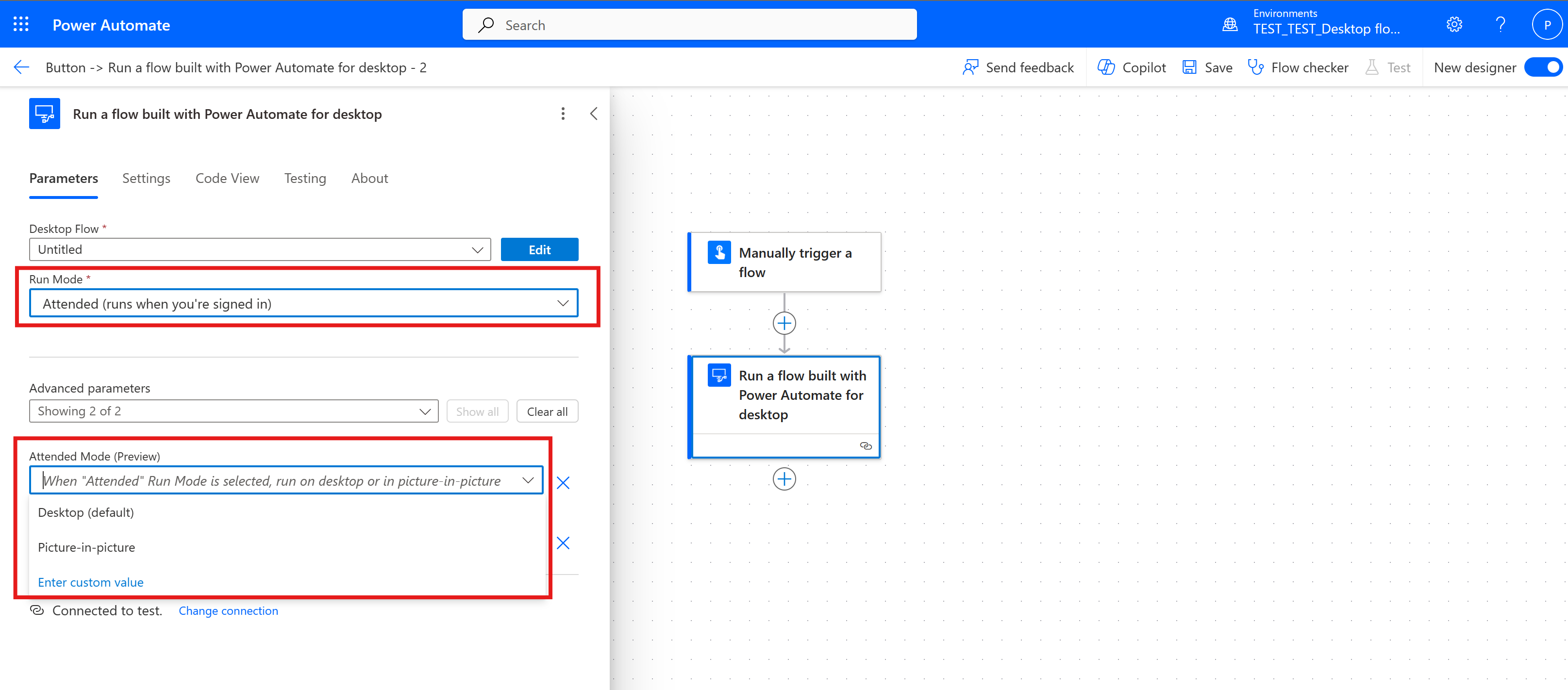
Töölauavoo käivitamisel ilmub aken Pilt-pildis , mis küsib autentimist, ja seejärel hakkab voog jooksma nagu siis, kui käivitate töölaua voo konsoolist Power Automate pilt-pildis.
Töölauavoo silumine rakenduses Pilt-pildis
Saate siluda töölauavoogu pilt-pildis seansil otse vookujundaja Power Automate kaudu.
Pilt-pildis käitusrežiimi lubamiseks kujundajas valige Luba pilt pildis režiimis> silumine.
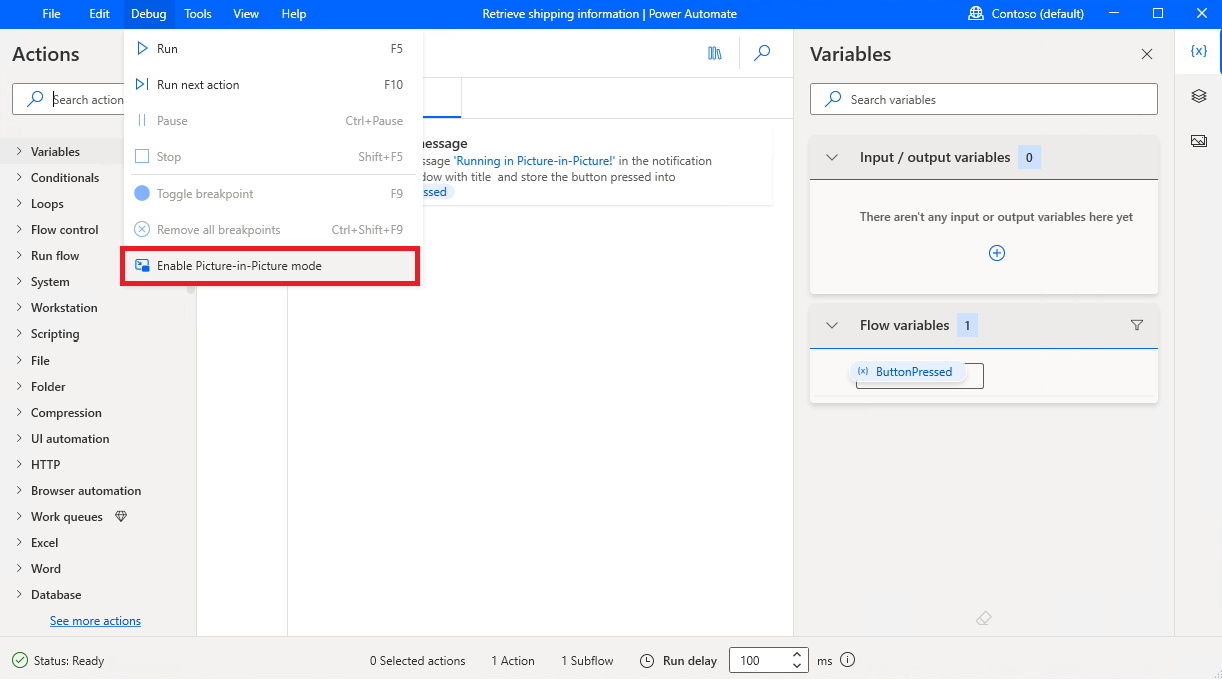
Brauseri automatiseerimise piirangud pildis
Kaks veebibrauseri eksemplari (Chrome või Firefox Microsoft Edge) ei saa avada samaaegselt sama kasutajaandmete kaustaga nii põhi- kui ka pilt-pildis-seansil.
Kui veebibrauser on juba töölaual avatud kasutajaandmete kaustaga, siis avaneb see pilt-pildis koos teise kasutajaandmete kaustaga ja vastupidi.
Seda piirangut käsitletakse kujundaja käivitamisbrauseri toimingutes automaatselt kasutajaandmete kausta parameetriga Power Automate . Lisateavet vaadake jaotisest Uue Microsoft Edge käivitamine.
Kasutajaandmete kausta parameetril on järgmised suvandid.
- Pilt-pildis vaikesäte (vaikesuvand)
- Brauseri vaikesäte
- Kohandatud
Kui see on seatud vaikesättele Pilt-pildis, luuakse brauseri jaoks uus kasutajaandmete kaust, mida kasutada, Power Automate kui voog töötab režiimis Pilt-pildis.
Oluline
Brauseri automatiseerimise edukaks toimimiseks kasutage brauseri käivitamise toimingut, et avada veebibrauser aknas Pilt-pildis ja lubada brauserilaiend Power Automate kasutajaandmete kaustas Pilt-pildis .
Kui see on seatud väärtusele Brauser vaikimisi, kasutab pilt-pildis seansi brauser vaikimisi kasutajaandmete kausta, mis on sama, mida kasutatakse voo käivitamisel põhiseansil.
Oluline
- Kui kasutajaandmete kausta väärtuseks on seatud Brauseri vaikesäte, saab veebibrauser avada korraga ainult ühe seansiga.
- Kui see on seatud väärtusele Kohandatud, saate sisestada kohandatud kasutajaandmete kausta, mida brauser kasutab pilt-pildis voo käitamisel.
Teadaolevad probleemid ja piirangud
- Kui kasutate Windowsi sisselogimiseks PIN-koodi, toimib PIN-koodiga autentimine ainult siis, kui avatakse pilt-pildis seanss esimest korda. Pärast seda saab seda autentida ainult kasutajanime ja parooliga.
- Rakendused, mis käivituvad Windowsi käivitamisel, avatakse automaatselt ka pilt-pildis seansi jooksul. See võib põhjustada konflikti kahe seansi vahel, kuna rakenduse kaks eksemplari töötavad samaaegselt. Selle vältimiseks ärge seadke rakendusi Windowsi käivitamisel automaatselt käivituma. Selle probleemi lahendamiseks võib olla vajalik välja logida ja uuesti sisse logida või seade taaskäivitada.
- Windows Home’i väljaandeid ei toetata.
- Seadet ei saa taaskäivitada ega välja lülitada, kui pilt-pildis seanss on avatud.
- Lõikelaud on jagatud pilt-pildis seansi ja põhiseansi vahel.
- Kui Windows Server serveriga on samaaegselt ühendatud mitu kasutajat, saab korraga avada ainult ühe pilt-pildis seansi.
- Vaike-ajalõpp protsessi alustamiseks pildil on 120 sekundit. Kui sisselogimine võtab kauem aega, visatakse ajalõpu viga.
- Pilt-pildis küsib mandaati iga kord, kui see käivitub, juhul kui järgmine Windowsi poliitika on seatud väärtusele Keelatud:
Local Group Policy\Computer Configuration\Administrative Templates\System\Credential Delegation\Allow delegating default credentials
- Kui Windowsi sisselogimiseks kasutatakse kiipkaarti, peaks järgmine poliitika olema seatud väärtusele Pole konfigureeritud võiKeelatud.
Computer Configuration\Administrative Templates\Windows Components\Remote Desktop Services\Remote Desktop Session Host\Device and Resource Redirection\Do not allow smart card device redirection
Tagasiside
Varsti tulekul: 2024. aasta jooksul tühistame GitHubi probleemide funktsiooni sisutagasiside mehhanismina ja asendame selle uue tagasisidesüsteemiga. Lisateabe saamiseks vt https://aka.ms/ContentUserFeedback.
Esita ja vaata tagasisidet